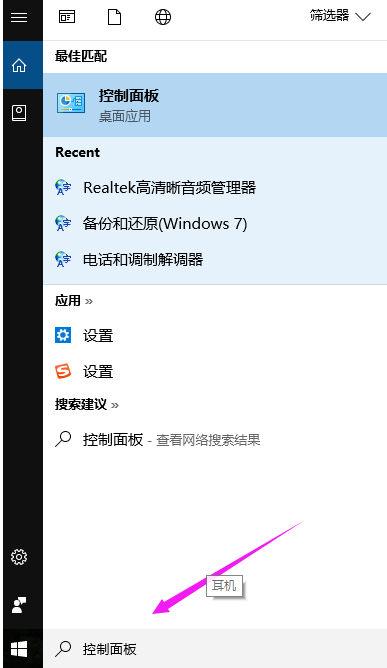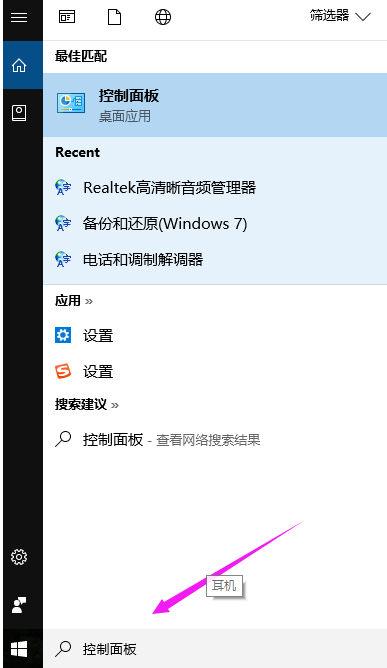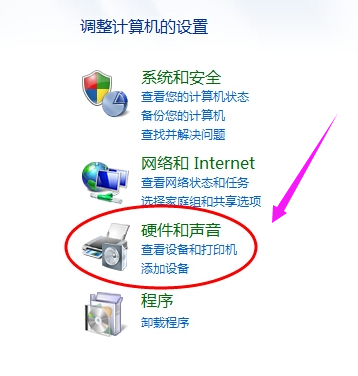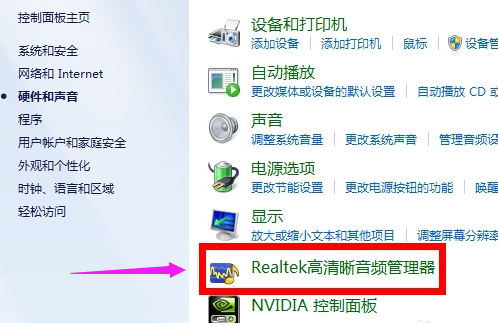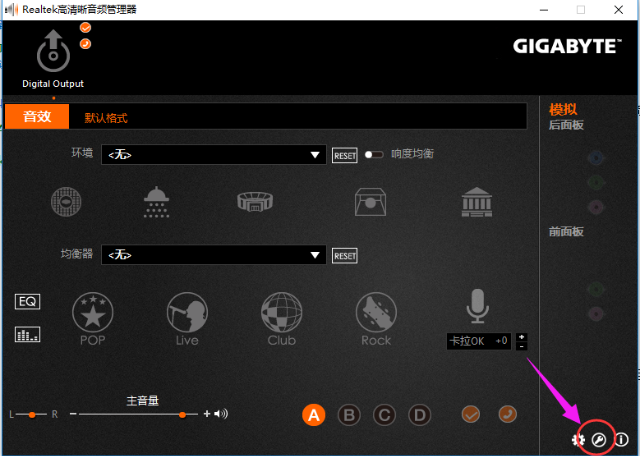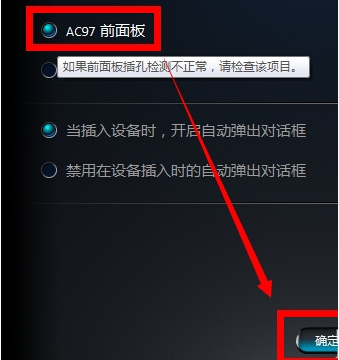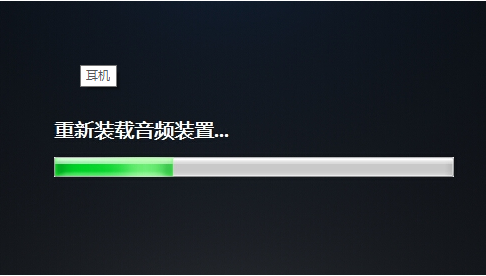Warning: Use of undefined constant title - assumed 'title' (this will throw an Error in a future version of PHP) in /data/www.zhuangjiba.com/web/e/data/tmp/tempnews8.php on line 170
教你怎样解决电脑插上耳机没声音
装机吧
Warning: Use of undefined constant newstime - assumed 'newstime' (this will throw an Error in a future version of PHP) in /data/www.zhuangjiba.com/web/e/data/tmp/tempnews8.php on line 171
2021年07月03日 13:06:02
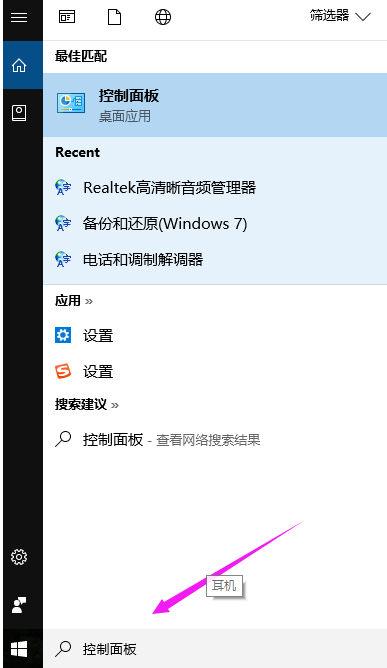
在发展飞快的如今,人们几乎家家户户都会有一台属于自家的电脑,而在使用电脑的时候不免会有一些问题,不知道大家是否有遇到电脑插上耳机就没了声音,下面就教大家怎样解决这个问题。
1,在开始菜单里找到“控制面板”选项;
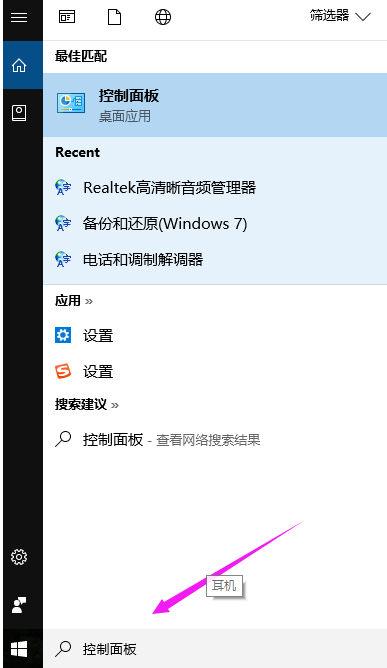
2,在弹出的对话框里点击“硬件和声音”;
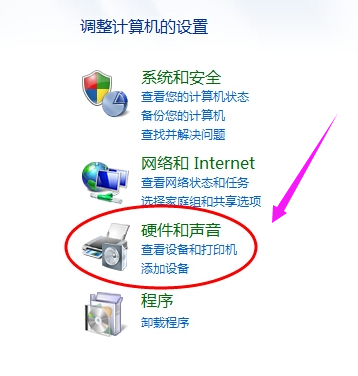
3,弹出页面后选择“Realtek高清晰音频管理器”(声卡驱动不一样,名称可能有所差别,但应该很容易找到);
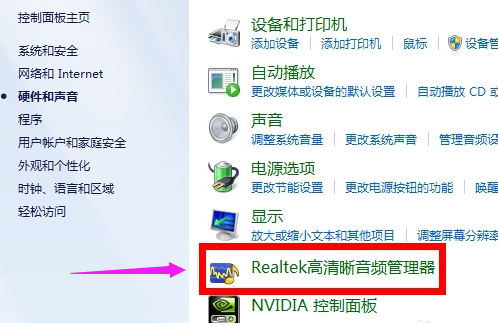
4,接着点击右下角的“插孔设置”按钮 (扳手图样);
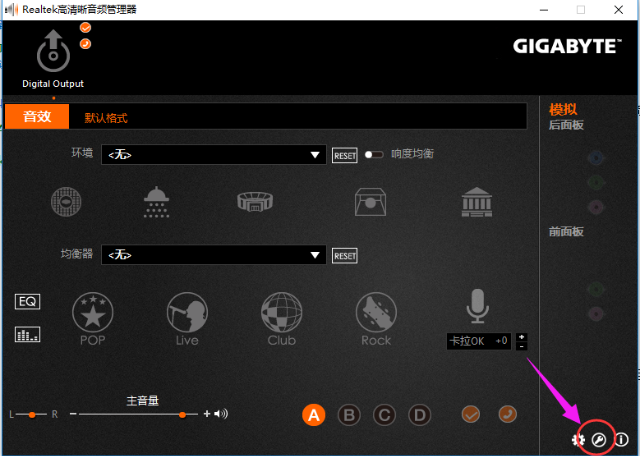
5,在弹出的页面里点击“AC97前面板”,完成后我们点击确定。
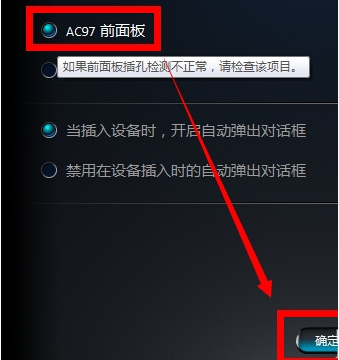
重新装载音频装置后,耳机就有声音啦!
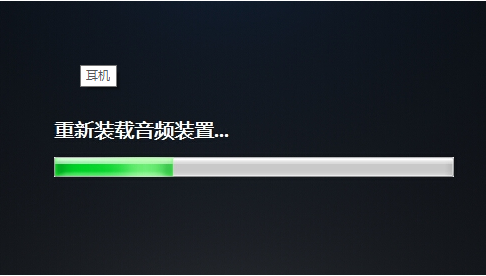
现在电脑对于大家来说都是必备的,出现一些小问题都是正常的,对于这些小问题我们都能按照教程自己解决好,以上就是电脑插入耳机没声音的解决方法啦。